Контрольный список миграции WordPress
Опубликовано: 2023-10-24Независимо от того, переносите ли вы свой сайт WordPress вручную или с помощью плагина миграции, вам все равно следует выполнять проверки на протяжении всего процесса.
Выполняя эти важные проверки, вы можете минимизировать риски, связанные с миграцией веб-сайта, и гарантировать, что ваш веб-сайт продолжает функционировать оптимально, сохраняя его видимость, удобство для пользователей и безопасность.
В этом руководстве наша опытная команда разработчиков расскажет вам о контрольном списке миграции WordPress, который вам следует заполнить до, во время и после миграции вашего сайта.
Перейдите по ссылкам ниже, чтобы перейти к конкретным разделам или сразу погрузиться в них:
- Что такое миграция сайта?
- Почему вам может понадобиться перенести ваш сайт WordPress
- Сколько времени занимает миграция сайта WordPress?
- Контрольный список для успешной миграции сайта WordPress
- Что сделать перед переносом вашего сайта WordPress
- Создайте резервную копию существующего веб-сайта
- Настройте новую учетную запись хостинга или домен
- Выберите подходящее время
- Сообщите аудитории о переезде
- Включить режим обслуживания
- Отключите плагины кэширования, безопасности и перенаправления.
- Что делать во время миграции WordPress
- Направьте свое доменное имя на новый хост.
- Создать новую базу данных
- Перенесите файлы и базу данных
- Обновить ссылки URL
- Что проверить после переноса вашего сайта WordPress
- Краткое содержание
Что такое миграция сайта?
Миграция веб-сайта — это процесс перемещения веб-сайта с одной хостинговой платформы на другую. Это означает перемещение всех файлов и баз данных вашего сайта на новый сервер. Это то, о чем вы можете подумать, если ваш бизнес растет, ваш текущий план хостинга ограничен в ресурсах или если ваш веб-сайт медленно загружается и часто простаивает.
Смена хостов может потребоваться для размещения возросшего трафика и повышения производительности. Однако это сложный процесс, который необходимо выполнить правильно, чтобы не потерять контент и свои позиции в результатах поисковых систем.
Миграция веб-сайта предполагает внесение значительных изменений в технологию, структуру, дизайн или даже местоположение вашего веб-сайта для повышения его видимости в Интернете. К этому решению нельзя относиться легкомысленно, поскольку оно может оказаться весьма сложным.
Почему вам может понадобиться перенести ваш сайт WordPress
Миграция веб-сайта может принимать различные формы, такие как:
- Смена хоста : перенос всего вашего веб-сайта с одного веб-хостинга на другой с сохранением того же доменного имени.
- Смена домена : изменение вашего доменного имени.
- Загрузка нового сайта . Перемещение вашего веб-сайта с локального хоста на онлайн-сервер.
- Изменение CMS или структуры . Переход с другой системы управления контентом на WordPress или наоборот требует миграции контента и функциональности.
Каждый из этих типов миграции служит разным целям и включает в себя определенные шаги, обеспечивающие плавный переход. Хотя миграция веб-сайта может быть необходима для решения различных проблем, важно подходить к ней с осторожностью, поскольку существуют потенциальные риски, включая возможность потери некоторых или всех функций вашего веб-сайта.
Совет эксперта: используйте Google Search Console для выявления проблем с хостом
Знаете ли вы, что в консоли поиска Google есть эта замечательная функция? Он может сказать вам, создает ли настройка вашего хостинга проблемы для сканеров Google. Это как детектив для вашего сайта! Если у вас нет учетной записи, вы можете создать ее бесплатно здесь.
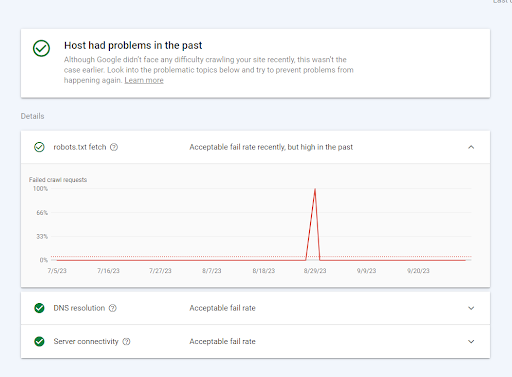
Чтобы проверить это, просто зайдите в консоль поиска Google, нажмите «Настройки», затем «Статистика сканирования» и, наконец, «Хосты». Этот небольшой отчет может дать вам представление о том, подходит ли выбранный вами хостинг для вашего бизнеса. Так что не забывайте время от времени заглядывать и заглянуть. Это способ вашего веб-сайта сказать: «Помогите мне помочь вам!»
Сколько времени занимает миграция сайта WordPress?
Продолжительность миграции сайта WordPress может варьироваться в зависимости от нескольких факторов. В среднем простая миграция от одного хостинг-провайдера к другому обычно занимает от 1 до 4 часов.
Однако более сложные миграции или миграции с участием более крупных веб-сайтов могут занять больше времени, возможно, несколько часов или даже день или два. Обратите внимание, что вам придется подождать, пока ваши записи DNS распространятся по всему миру. Это может занять до 72 часов.
Контрольный список для успешной миграции сайта WordPress
Предварительное планирование является ключом к успешной миграции веб-сайта и может избавить вас от потенциальных проблем в будущем. Наша цель — сделать весь процесс максимально простым.
Этот контрольный список миграции WordPress поможет вам пройти каждый шаг, гарантируя беспрепятственный переход. Независимо от того, являетесь ли вы техническим экспертом или новичком, этот контрольный список поможет вам легко ориентироваться в процессе.
Мы разделим процесс миграции на 3 части:
- Что делать перед миграцией
- Что делать во время миграции
- Что делать после миграции
Контрольный список миграции WordPress
| Контрольный список перед миграцией WordPress |
|---|
| Создайте резервную копию существующего веб-сайта |
| Настройте новую учетную запись хостинга или домен |
| Выберите подходящее время для миграции |
| Сообщите аудитории о переезде |
| Переведите свой сайт WordPress в режим обслуживания |
| Отключите плагины кэширования, безопасности и перенаправления. |
| Что проверить во время миграции WordPress |
|---|
| Направьте свое доменное имя на новый хост. |
| Создайте копию своего сайта |
| Обновите файл хостов |
| Создать новую базу данных |
| Перенесите файлы и базу данных |
| Контрольный список публикации публикации WordPress |
|---|
| Проверьте скорость и функциональность вашего нового сайта |
| Сканирование битых ссылок |
| Добавить перенаправления |
| Обновите свой DNS |
| Проверьте консоль поиска Google и аналитику |
| Проверьте свой SSL-сертификат |
| Выполните поиск и замену в вашей базе данных |
| Закройте свою старую учетную запись хостинга |
Что сделать перед переносом вашего сайта WordPress
1. Создайте резервную копию существующего веб-сайта.
Прежде чем приступить к миграции веб-сайта, сделайте важный шаг и создайте резервную копию существующего сайта WordPress. Эта резервная копия — ваша страховка на случай, если в процессе миграции что-то пойдет не так. Это похоже на кнопку сброса настроек вашего сайта.
У вас есть несколько вариантов:
- Многие веб-хосты включают услуги резервного копирования.
- Используйте плагин резервного копирования, например UpdraftPlus.
Альтернативно, вы можете пойти по старой схеме и вручную создавать резервные копии файлов с помощью FTP-клиента, такого как FileZilla. Не забудьте также создать резервную копию своей базы данных; вы можете сделать это через phpMyAdmin в своей учетной записи хостинга. Как только это будет сделано, спрячьте резервные копии в безопасном месте. Таким образом, если во время миграции что-то пойдет не так, вы легко сможете вернуть своему сайту былую славу.
2. Настройте новую учетную запись хостинга или домен.
Если вы переходите на новый веб-хостинг, выполните следующие действия:
Шаг 1. Выберите план хостинга, соответствующий вашим потребностям.
Шаг 2 : Войдите в панель управления хостингом.
Шаг 3. Установите WordPress (многие провайдеры предлагают установку в один клик).
Если вы меняете доменное имя, вы можете либо приобрести его через регистратора доменов, либо, в некоторых случаях, получить бесплатный домен на новом веб-хостере.
Прежде чем начать миграцию, убедитесь, что у вас есть следующая информация:
- Данные для входа в старую и новую панели управления хостингом.
- Данные для входа на старый и новый сайт.
- Информация о сервере имен для нового веб-хоста.
- Данные для входа в систему вашего регистратора домена.
- Учетные данные FTP/SFTP.
Доступность этой информации сделает миграцию вашего веб-сайта более эффективной. Вы не хотите тратить время на поиск учетных данных во время процесса.
3. Выберите подходящее время
Когда дело доходит до переноса вашего веб-сайта, время имеет решающее значение. Хорошо спланированная миграция должна быть направлена на минимизацию любого негативного воздействия на производительность вашего сайта. Хотя небольшой спад трафика может быть неизбежен, вы можете существенно его уменьшить, выбрав правильное время для миграции.
Что следует учитывать при выборе времени для переноса вашего сайта
- При низком трафике сайта : запланируйте миграцию на периоды с меньшим трафиком, например на выходные, поздние ночи или непиковые часы, чтобы свести к минимуму неудобства для пользователей.
- Учитывайте часовой пояс . Учитывайте разницу в часовых поясах, если ваша аудитория глобальна; например, если вы находитесь в Европе, но обслуживаете азиатских пользователей, мигрируйте в непиковые часы.
- Время для конкретного бизнеса . Выберите время миграции, соответствующее вашему рабочему времени. Если вы представляете B2B-компанию, закрытую по выходным или если ваши самые загруженные часы приходится на период с 15:00 до 20:00, подумайте о том, чтобы запланировать миграцию на выходные или позднюю ночь или раннее утро.
4. Сообщите аудитории о переезде
Когда вы готовитесь к переезду своего веб-сайта, не забудьте предупредить свою аудиторию, чтобы все прошло гладко. Просто напишите им дружескую записку о плановом техническом обслуживании, извините за любые сбои и, возможно, напишите электронное письмо или опубликуйте сообщение в социальных сетях, чтобы держать всех в курсе.

Таким образом, вы можете подтолкнуть своих клиентов совершать покупки раньше, не дать им уйти к конкурентам и сохранить профессиональный вид, особенно если вы управляете интернет-магазином. Все дело в том, чтобы сделать переход максимально простым и не нарушать ваш денежный поток.
5. Включить режим обслуживания.
Переведите свой сайт в режим обслуживания. Этот изящный ход не позволяет никому, особенно если у вас есть блог или веб-сайт с несколькими авторами, возиться с вашим контентом, пока вы вносите изменения. Это все равно, что запереть дверь, когда внутри делаешь ремонт. Посетители не смогут видеть ваш контент или взаимодействовать с ним, а ваши авторы не будут случайно публиковать или редактировать сообщения.
6. Отключите плагины кеширования, безопасности и перенаправления.
Обязательно отключите все активные на вашем сайте плагины кэширования, безопасности или перенаправления. Хотя эти плагины обычно отлично подходят для регулярной работы вашего сайта, они могут вызвать сбои во время миграции. Например, подключаемые модули безопасности могут устанавливать брандмауэры, блокирующие важные запросы на миграцию.
Если вы забудете их отключить, у вас могут возникнуть ошибки 403 Forbidden или 500 Internal Server, и мы определенно хотим их избежать. Однако не волнуйтесь; вы всегда можете повторно активировать эти плагины, как только ваш веб-сайт будет успешно размещен в новом доме. Так что пока просто отключите их и наслаждайтесь беспроблемной миграцией.
Что делать во время миграции WordPress
Использование плагина миграции может избавить вас от многих хлопот, связанных с переносом вашего сайта WordPress вручную. Следуйте нашему экспертному руководству по переносу вашего сайта с помощью бесплатной и премиум-версий UpdraftPlus, чтобы миграция прошла без проблем.
Если вы настроены на перенос сайта вручную, выполните следующие действия, чтобы убедиться, что вы все предусмотрели:
1. Укажите свое доменное имя новому хосту.
Прежде всего, вам нужно указать свое доменное имя на новом хосте. Думайте о записях системы доменных имен (DNS) как о закулисном проходе, соединяющем ваше доменное имя с сервером, на котором размещен ваш веб-сайт. Эти записи часто содержат загадочные имена хостов, например:
- ns1.hostname.com
- ns2.hostname.com
Прежде чем вы сможете определить, прошла ли миграция успешно, вам необходимо убедиться, что ваше доменное имя указывает на ваш новый хост. Если вам посчастливилось иметь веб-хостинг, предлагающий бесплатную миграцию, он, скорее всего, автоматически обработает обновления сервера имен.
Однако, если вы выбираете путь миграции вручную и используете регистратора домена, вам нужно будет углубиться в настройки своей учетной записи и повозиться с этими настройками DNS. Имейте в виду, что обновление записей DNS может занять до 48 часов, хотя обычно это происходит намного быстрее.
Вы даже можете использовать такие инструменты, как средства проверки DNS, чтобы увидеть, когда ваше доменное имя полностью подключено.
2. Создайте новую базу данных.
Вам нужно будет создать новую базу данных и добавить нового пользователя. После этого пришло время загрузить старую базу данных с помощью вкладки «Импорт». Но есть еще один важный шаг — вам нужно настроить файл wp-config.php, чтобы ваш сайт знал о новой базе данных.
Теперь перейдите в cPanel вашей новой учетной записи хостинга, найдите раздел «Базы данных» и нажмите «Базы данных MySQL». Оттуда создайте новую базу данных и добавьте пользователя. Теперь вы можете добавить свою старую базу данных через вкладку «Импорт».
Наконец, найдите файл wp-config.php вашего сайта в основной папке вашего сайта. Откройте его и найдите следующие строки:
- define('DB_NAME', 'db_name');
- define('DB_USER', 'db_user');
- define('DB_PASSWORD', 'db_pass');
Теперь просто замените «db_name», «db_user» и «db_pass» фактическим именем базы данных, именем пользователя и паролем, которые вы создали для новой базы данных. Это ключ к настройке вашего нового веб-сайта. Легко, правда?
3. Перенесите файлы и базу данных.
Хорошо, пришло время перемещения файлов! Вы захотите перенести все файлы вашего веб-сайта на нового хостинг-провайдера. Чтобы это произошло, вы можете использовать FTP (это очень удобный инструмент для передачи файлов) или, если он есть на вашем хостинге, встроенный файловый менеджер. Следует помнить одну маленькую вещь: поскольку ваш домен по-прежнему указывает на вашего старого хостинг-провайдера, вам может потребоваться использовать IP-адрес для подключения к новому серверу.
Теперь самая легкая часть. В своем FTP-клиенте просто перетащите все содержимое из папки WordPress на своем компьютере в корневой каталог на новом сервере. Затем вы ждете. Это похоже на переезд мебели вашего сайта в новый дом. И вот трюк, позволяющий сэкономить время: если ваш хостинг-провайдер позволяет разархивировать файлы, заархивируйте их перед загрузкой. Вам просто нужно будет разархивировать их, как только они окажутся на новом сервере. Все дело в том, чтобы ваш сайт обосновался в новом онлайн-доме.
4. Обновите ссылки URL.
Вот последнее, на что следует обратить внимание, и оно довольно простое. Вам нужно сделать это только в том случае, если вы меняете домен своего сайта во время миграции. Если нет, вы можете полностью пропустить этот шаг.
Когда вы перемещаете свой сайт WordPress и меняете веб-адрес, вам необходимо обновить ссылки в вашей базе данных. Это гарантирует, что в вашем новом доме в Интернете все будет указано в нужном месте. Но помните: если ваш домен не меняется, вы можете спокойно двигаться дальше, не беспокоясь об этой части.
Что проверить после переноса вашего сайта WordPress
После завершения миграции WordPress необходимо выполнить несколько важных шагов, чтобы обеспечить бесперебойную работу:
1. Скорость и функциональность. Проверьте скорость и функциональность вашего нового веб-сайта. Убедитесь, что он работает настолько быстро и отзывчиво, насколько это должно быть.
2. Неработающие ссылки: сканируйте неработающие ссылки и оперативно их исправляйте, чтобы обеспечить бесперебойную работу пользователей. Вы можете попробовать использовать такие инструменты, как Screaming Frog, чтобы проверить наличие неработающих URL-адресов.
3. Перенаправления. Настройте перенаправления, чтобы направлять пользователей и поисковые системы со старых URL-адресов на их новые эквиваленты.
4. Консоль поиска Google и аналитика. Теперь, когда вы перенесли свой веб-сайт, еще не время расслабляться. Вам следует внимательно следить за своими учетными записями Google Search Console и Analytics. Регулярно проверяйте его, чтобы выявить любые ошибки или изменения в трафике вашего веб-сайта, которые могут вызвать тревогу. Это могут быть признаки того, что что-то идет не так, и всегда лучше обнаружить проблемы на ранней стадии, чтобы можно было быстро их исправить. Будьте бдительны, и ваш сайт будет работать бесперебойно.
5. Сертификат SSL. Проверьте свой сертификат SSL, чтобы обеспечить безопасное соединение для ваших посетителей. После миграции рекомендуется убедиться, что ваш SSL-сертификат все еще выполняет свою работу. Вот как: откройте свой веб-сайт в окне инкогнито, и, если ваш SSL-сертификат в хорошем состоянии, вы увидите небольшой значок замка рядом с URL-адресом вашего сайта. Этот замок - твой знак того, что все в безопасности.
6. Поиск и замена базы данных. Если вы переключаетесь на новое доменное имя во время миграции веб-сайта, вам придется выполнить небольшую служебную работу. Вам придется заменить старое доменное имя на новое во всей вашей базе данных. Например, изменив «yourolddomain.com» на «yournewdomain.com». Но вот в чем особенность: вы не можете просто выполнить простой поиск и замену в базе данных, потому что это может испортить некоторые сериализованные значения. Но не беспокойтесь! Просто воспользуйтесь удобными инструментами, такими как скрипт поиска и замены базы данных на PHP. Это сделает свое дело и сделает все гладким, как масло.
7. Закройте старый хостинг: не забудьте закрыть свою старую учетную запись хостинга, чтобы избежать ненужных расходов.
Совет эксперта : регулярно проверяйте работоспособность WordPress, чтобы выявить любые проблемы на вашем сайте и поддерживать его в отличном состоянии!
Краткое содержание
Выполнив эти шаги, вы обеспечите плавный переход и сохраните высококачественное присутствие в Интернете после миграции вашего веб-сайта.
Перенос вашего сайта может оказаться непростой задачей, даже с помощью плагина. В состав UpdraftPlus Premium входит команда экспертов, готовая помочь вам с любыми вопросами или проблемами, которые могут возникнуть на этом пути.
